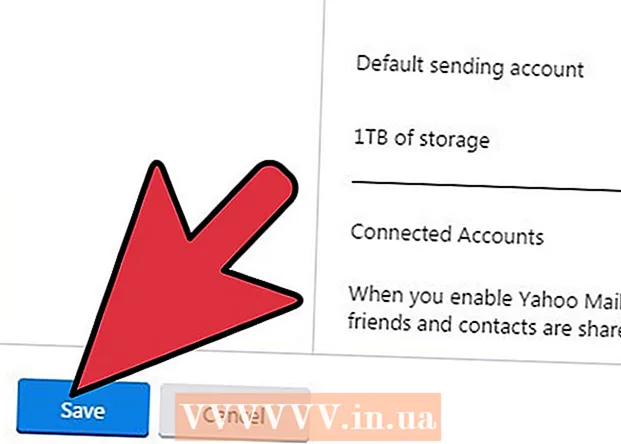Autor:
Peter Berry
Dátum Stvorenia:
19 V Júli 2021
Dátum Aktualizácie:
1 V Júli 2024
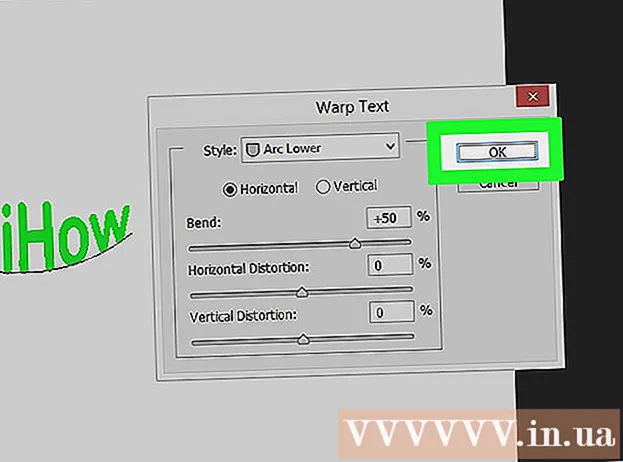
Obsah
WikiHow vás dnes naučí, ako používať program Adobe Photoshop na úpravu textu pozdĺž krivky alebo ťahanie textu na vytvorenie zvlneného textu.
Kroky
Metóda 1 z 2: Použite nástroj Pero
Otvorte alebo vytvorte súbor Photoshopu. Ak chcete pokračovať, dvakrát kliknite na modrú ikonu aplikácie, vo vnútri ktorej je napísané „Ps, potom kliknite na Súbor na paneli s ponukami v hornej časti obrazovky a potom:
- Kliknite Otvorené ... otvoriť existujúci dokument; alebo
- Kliknite Nový... vytvoriť nový dokument.

Kliknite na nástroj Pero. Táto akcia má formu hrotu plniaceho pera v dolnej časti panela s nástrojmi na ľavej strane okna.- Alebo jednoducho stlačte kláves P prepnete na nástroj Pero.

Kliknite Cesta. Táto akcia sa nachádza v rozbaľovacej ponuke vedľa ikony kefy v ľavom hornom rohu okna.
Vytvorte začiatočný bod krivky. Kliknite kdekoľvek na aktuálnej vrstve.

Vytvorte koniec krivky. Kliknite niekde inde v učebni.- Vytvorí sa úsečka spájajúca dva body.
Vytvorte kotviaci bod. Kliknite na bod blízko stredu čiary.
Ohyby čiar. Stlačte kláves Ctrl (vo Windows) dobrý ⌘ (v systéme Mac) súčasne podržte kotviaci bod a ťahajte, kým sa čiara nestane oblúkom, pri ktorom má text ležať.
Kliknite na nástroj Text. Táto akcia má tvar textu T, ktorý sa nachádza v blízkosti nástroja Pero na paneli nástrojov na ľavej strane okna.
- Alebo jednoducho stlačte kláves T prepnete na textový nástroj.
Kliknite na krivku v bode, kde chcete, aby text začínal.
- Pomocou rozbaľovacích ponúk umiestnených v ľavej hornej a strednej časti okna vyberte písmo, štýl a veľkosť.
Zadajte text Počas písania bude text sledovať vytvorenú krivku. reklama
Metóda 2 z 2: Použite nástroj Warp Text
Kliknite a podržte myš na textovom nástroji. Táto akcia má tvar textu T, ktorý sa nachádza v blízkosti nástroja Pero na paneli nástrojov na ľavej strane okna. Zobrazí sa rozbaľovacia ponuka.
Kliknite na nástroj na vkladanie textu Nástroj vodorovného typu v hornej časti rozbaľovacej ponuky.
Dvakrát kliknite na okno. Dvakrát kliknite na oblasť, kam chcete umiestniť text.
Zadajte text, ktorý chcete ohnúť.
- Pomocou rozbaľovacích ponúk umiestnených v ľavej hornej a strednej časti okna vyberte písmo, štýl a veľkosť.
Začiarknite políčko ☑️ umiestnené vpravo hore v okne.
Kliknite na nástroj Warp Text. Toto tlačidlo je v hornej časti okna a vyzerá ako text T s krivkou dole.
Vyberte efekt kliknutím na akcie v rozbaľovacej ponuke Štýl:’.
- Po kliknutí na štýl sa text zmení, aby ste mohli zobraziť ukážku tvaru.
- Pomocou prepínačov vyberte zvislú alebo vodorovnú krivku.
- Posunutím jazdca „Ohyb“ doľava alebo doprava zmeňte zakrivenie oblúka.
- Zvýšte alebo znížte skreslenie textu pomocou vlastných posúvačov Horizontálne a Vertikálne.
Kliknite Ok po dokončení. reklama